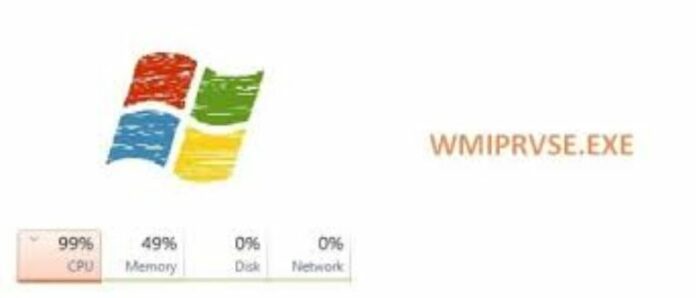WmiPrvSE.exe qu’est ce que c’est?
WmiPrvSE.exe est un service qui tourne en arrière plan sur votre ordinateur. Celui-ci permet aux applications installées sur votre machine de demander des informations sur votre système. En temps normal, ce processus ne consomme pas beaucoup de mémoire (RAM). En effet son utilisation se situe aux alentours de 8mo. De même, il ne devrait pas consommer beaucoup de ressource processeur (CPU). Si tel est le cas, vous avez sans doute un programme qui lui en demande beaucoup trop !!!
Un exemple simple de l’utilisation de WMI pourait être par exemple l’état de l’utilisation du disque dur principal pour savoir si de l’espace est disponible sur celui-ci. Vous l’aurez compris, le processus WmiPrvSe.exe peut être très utile pour une entreprise gérant un parc informatique.
Et voici un petit exemple d’utilisation de wmic qui vous permet d’obtenir les informations sur votre processeur :
Ouvrer un terminal (CTRL + R) puis tapez cmd.exe. Ensuite taper la commande suivante :
wmic cpu get Manufacturer,Name,SocketDesignation
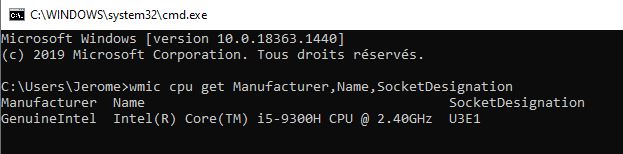
Vous obtenez le nom de votre processeur ainsi que votre socket.
Pourquoi WmiPrvSe.exe utilise autant mon processeur (CPU)?
Comme nous l’avons vu précédemment, ce processus ne devrait pas utiliser beaucoup votre processeur. Il est souvent utiliser lors de l’installation d’application et cet utilisation dit donc être très courte. Si sur votre ordinateur vous détecter une longue période d’activité de wmiprvse.exe c’est un potentiellement qu’il y a un problème sur votre ordinateur.
Comment résoudre le problème d’utilisation excessif de WmiPrv.exe ?
- Premièrement essayer de redémarrer votre ordinateur.
En effet, le processus c’est peut être bloqué et donc utilise votre CPU de manière anormale. Un redémarrage de votre machine peut donc corriger le problème. Si le problème n’est pas corriger, il faut alors trouver l’application qui utilise fortement wmiprv.exe.
- Deuxièmement, il faut trouver le programme qui utilise ce processus.
Appuyer sur la touche Windows + R. Dans l’inviter de commande taper la commande suivante :
Eventvwr.mscVous êtes alors dans l’observateur d’événements de Windows.
Dans le volet à gauche, il faut aller dans le dossier « Journaux des applications et des services » puis « Microsoft », « Windows » et « WMI-Activity » puis enfin « Operational ».
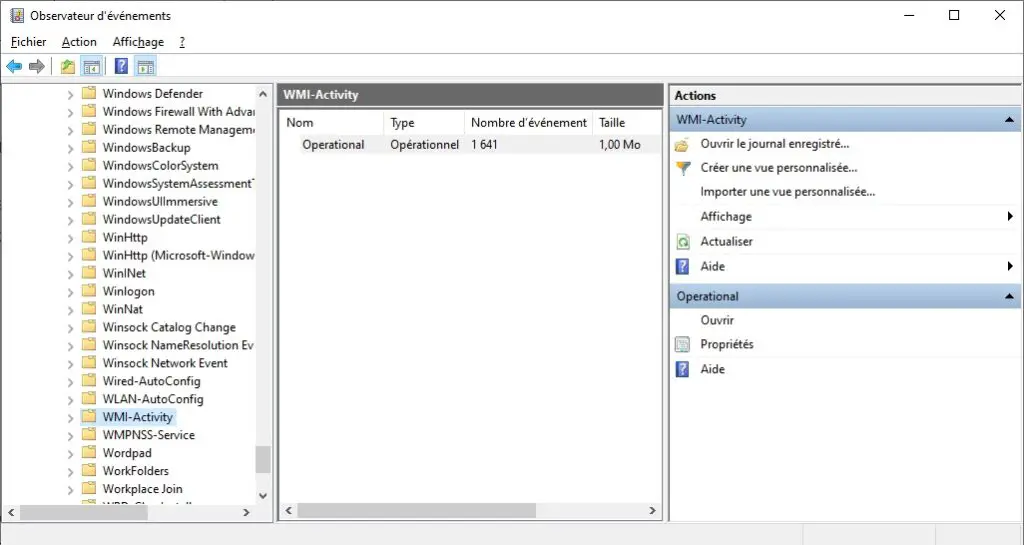
Double cliquez sur Operational. Vous devriez ensuite avoir des erreur dans la fenêtre principale. Sélectionnez ces erreurs et regarder les différents Id de processus pour voir s’il s’agit du même. Si c’est le même vous avez surement trouvé la cause du problème.
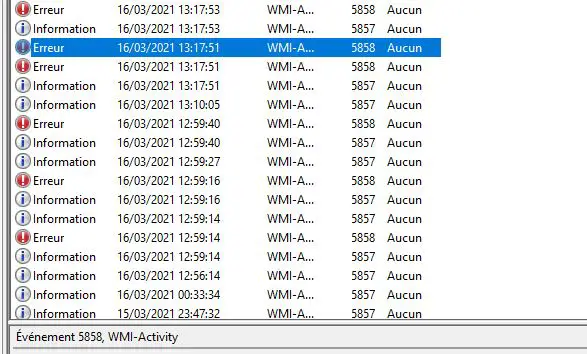
Lancer maintenant le gestionnaire des tâches (touche Windows +R, puis taper taskmgr.exe dans l’invite de commande). Une fois celui ci lancé, il faut aller dans l’onglet détail. et trouver id du processus dans la colonne PID. Voir capture d’écran ci-dessous.
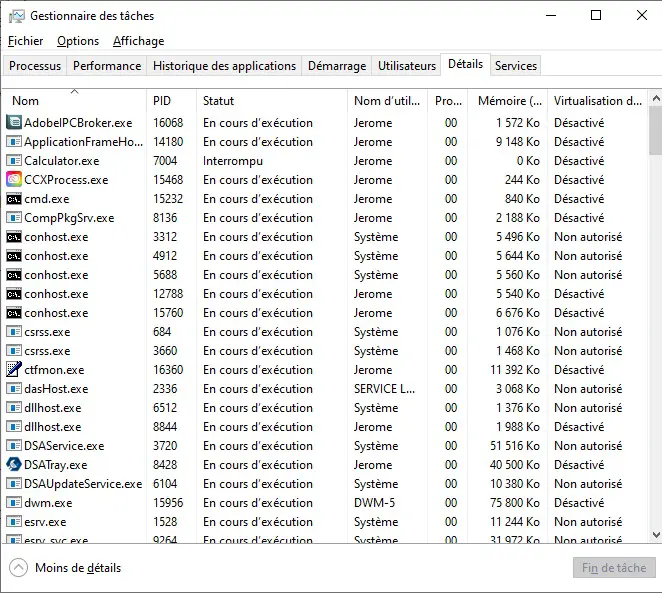
Vous savez maintenant la source du problème. En fonction du programme qui pose problème vous avez plusieurs possibilités :
- Mettre à jour l’application.
- Rechercher sur internet si d’autres utilisateurs ont le problème.
- Le désinstaller.